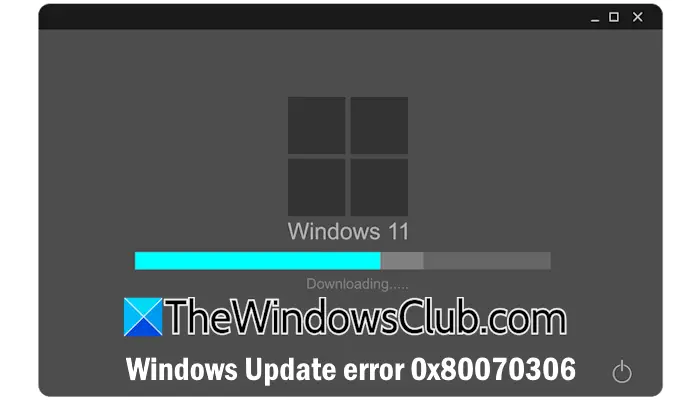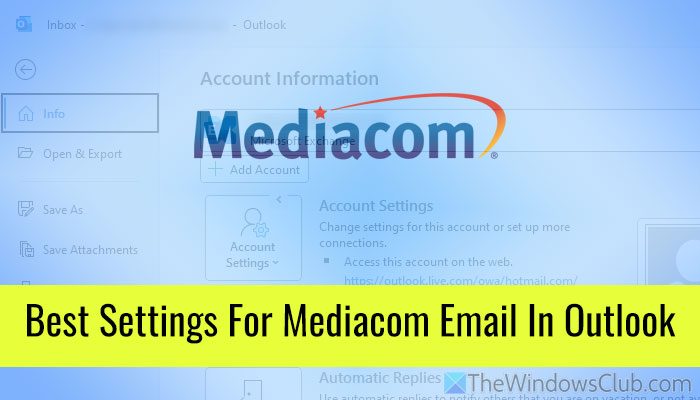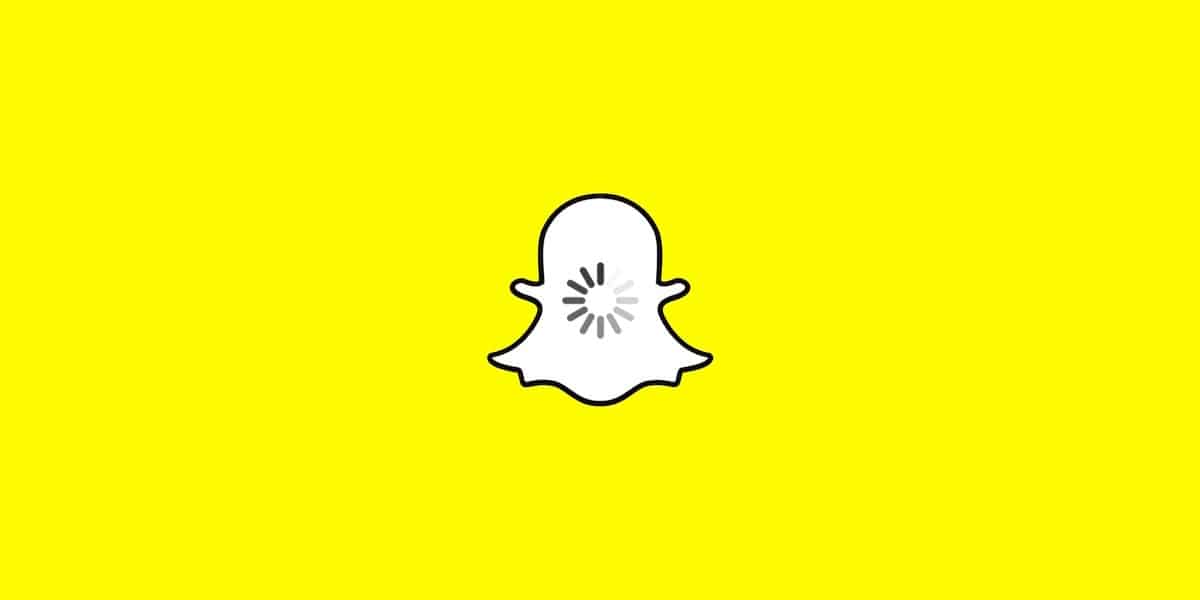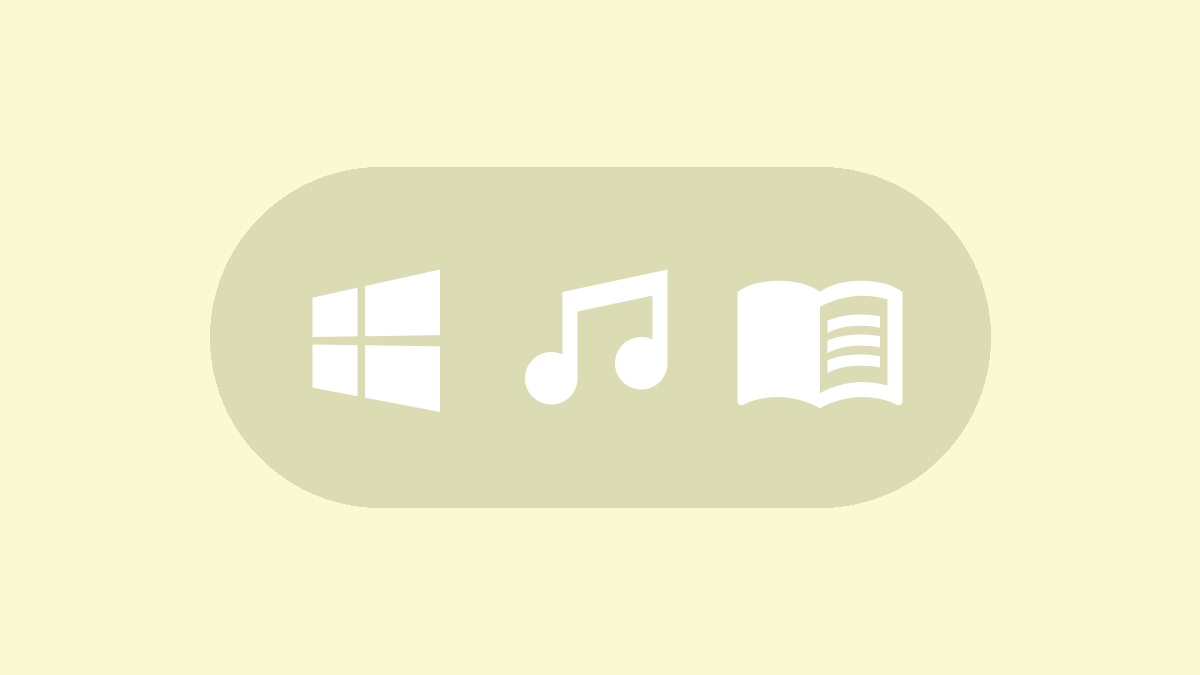Aqui está comoinstale o modelo de Política de Grupo e gerencie PowerToys com Política de Grupono Windows 11/10: você pode configurar o modelo de política de grupo PowerToys.
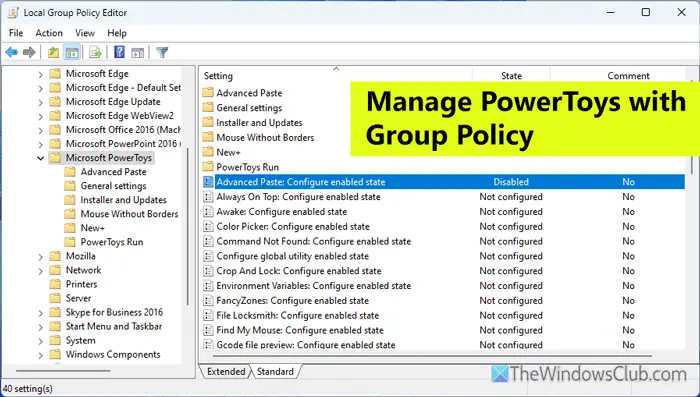
Instale o modelo de política de grupo PowerToys no Windows 11/10
Para instalar o modelo de política de grupo PowerToys no Windows 11/10, siga estas etapas:
Primeiro, certifique-se de ter ou não a versão mais recente do PowerToys. Se não, vá para oEm geralguia em PowerToys e instale a versão mais recente.
A seguir, vá paragithub.come baixe o arquivo de modelo. Você precisa ir para oAtivosseção e baixe o arquivo chamadoGroupPolicyObjectsFiles-versão.zip.
Extraia o conteúdo deste arquivo ZIP, abra oen-EUApasta e copie o arquivo PowerToys.adml.
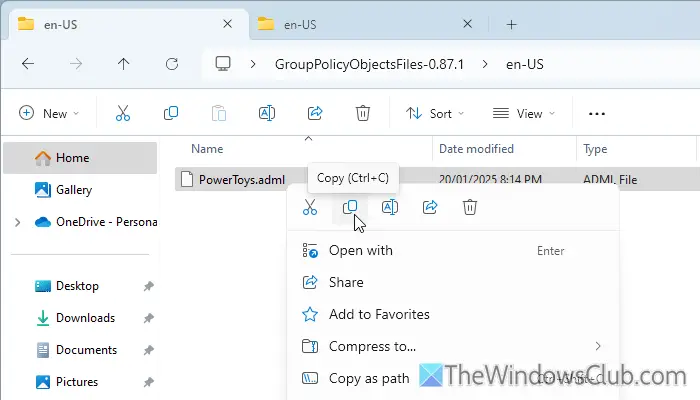
Agora, abra o File Explorer e navegue até este caminho:
C:\Windows\PolicyDefinitions\en-US
Abra o arquivo extraído, copie o arquivo PowerToys.admx e cole-o aqui:
C:\Windows\Definições de Política
Ao fazer isso, você instalou com êxito o modelo de Política de Grupo para PowerToys.
Para gerenciar PowerToys com Política de Grupo no Windows 11/10, siga estas etapas.
Abra o Editor de Política de Grupo Local. Para fazer isso, pressioneGanhar + Rpara abrir o prompt Executar, digitegpedit.msc, e acerte oDigitarbotão.
Depois de aberto, navegue até este caminho para acessar ou gerenciar PowerToys para todos os usuários:
Configuração do computador > Modelos administrativos > Microsoft PowerToys
No entanto, se quiser gerenciar as configurações do PowerToys apenas para o usuário atual, você precisará navegar até este caminho:
Configuração do usuário > Modelos administrativos > Microsoft PowerToys
Aqui você pode encontrar todas as configurações que podem ser alteradas por meio do Editor de Política de Grupo Local.
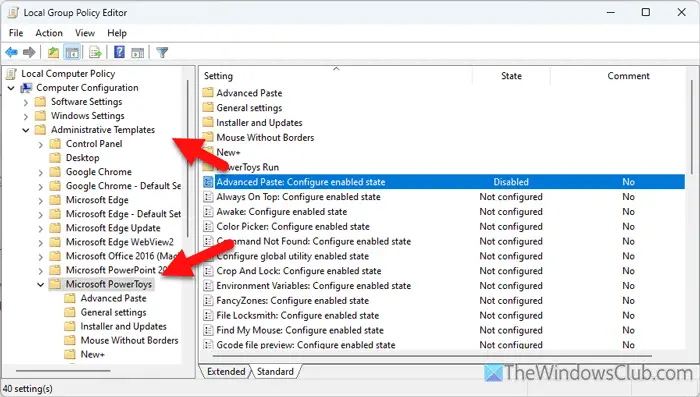
Você precisa clicar duas vezes nas configurações e escolher oHabilitadoouDesabilitadoopção de acordo com os requisitos.
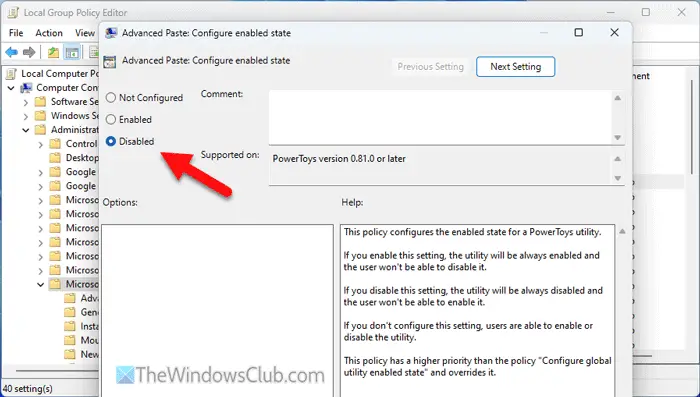
Por fim, clique noAplicareOKbotões para salvar a alteração.
Algumas das configurações importantes do PowerToys que podem ser alteradas via GPEDIT são:
- Permitir o uso de modelos de IA online
- Permitir envio de dados de diagnóstico
- Desative downloads automáticos
- Always On Top: configurar o estado ativado
- Comando não encontrado: configurar estado ativado
- Encontre meu mouse: configure o estado ativado
- Gerenciador de teclado: configurar o estado ativado
- Renomeação de energia: configurar o estado ativado
- Visualização do registro: configurar o estado ativado
- Régua de tela: configurar o estado ativado
- Extrator de texto: configurar o estado ativado
Vamos supor que você queira desabilitar oColar Avançadofuncionalidade. Para fazer isso, não é necessário abrir os PowerToys. Em vez disso, você pode clicar duas vezes noColar Avançado: Configurar estado ativadoconfiguração e escolha oDesabilitadoopção.
Se você deseja reverter a alteração, abra a mesma configuração e escolha oNão configuradoopção. Por fim, clique noOKbotão para salvar a alteração.
No entanto, algumas configurações são ligeiramente diferentes. Por exemplo, se você abrir oConfigure o estado ativado para plug-ins individuais, você precisa inscrever todos os plug-ins. Para isso, escolha oHabilitadoopção primeiro. Em seguida, clique noMostrarbotão para listar todos os plug-ins.
Observação:Ao ativar ou desativar uma configuração específica por meio do Editor de Política de Grupo Local, você será saudado com a seguinte mensagem ao abrir a respectiva página de configuração nos PowerToys:
.
Espero que este guia ajude você.
Ler:
A Política de Grupo funciona no Windows 11?
Sim, a Política de Grupo funciona no Windows 11 sem problemas. No entanto, você deve garantir que instalou os arquivos ADML e ADMX atuais em PolicyDefinitions na unidade do sistema. É altamente recomendável usar a versão GUI da mesma configuração caso você tenha algum problema para compreendê-la. No entanto, a Política de Grupo não está incluída no Windows 11 Home.
Os PowerToys funcionam com Windows 11?
Sim,com Windows 11. Todas as opções estão disponíveis para Windows 11 e também para Windows 10. O mais interessante é que você pode instalar o modelo de Política de Grupo e gerenciar as configurações por meio do Editor de Política de Grupo Local.

![O botão liga / desliga não funciona no Windows 11 [Correção]](https://elsefix.com/tech/tejana/wp-content/uploads/2024/09/power-button-not-working.jpg)